Na úvod, takmer každý prenosný počítač má zabudovaný modul Bluetooth. Ani na najnovších modeloch. To znamená, že Bluetooth na notebooku by malo fungovať bez inštalácie ďalších zariadení. Musím predstaviť USB adaptéry, ktoré sú potrebné pre stolové počítače. Pretože tam jednoducho nie je zabudovaný modul. Niektoré základné dosky už majú zabudovanú technológiu Bluetooth.
V tomto článku sa pokúsim podrobne ukázať, ako povoliť Bluetooth na prenosnom počítači. Ako to urobiť vo Windows 10, Windows 8 (8.1) a Windows 7. Ukážem vám tiež, ako nakonfigurovať bezdrôtový modul a pripojiť rôzne zariadenia k notebooku. Mám myš a bezdrôtové slúchadlá pripojené k môjmu notebooku cez Bluetooth. Veľmi pohodlne. Môžete tiež pripojiť napríklad bezdrôtový reproduktor, klávesnicu, mobilný telefón atď.
Všetko, čo Bluetooth potrebuje na prácu na notebooku, je nainštalovaný ovládač. Ovládač sa musí stiahnuť a nainštalovať z oficiálnej webovej stránky výrobcu prenosného počítača. Pre váš model a nainštalovaný systém Windows. Neponáhľajte sa však na webovú stránku výrobcu a stiahnite si ovládače. Je celkom možné, že máte nainštalované a funkčné všetko. Najmä ak máte nainštalovaný Windows 10. Spravidla nainštaluje potrebné ovládače sám. Potom stačí v nastaveniach prenosného počítača zapnúť rozhranie Bluetooth a môžete ho používať.
Kde nájdem Bluetooth na svojom notebooku a ako ho zapnúť?
S najväčšou pravdepodobnosťou už máte všetko zahrnuté a všetko funguje. Bez ohľadu na nainštalovaný systém Windows, ak je nainštalovaný ovládač Bluetooth, na paneli s upozorneniami sa zobrazí modrá ikona „Zariadenia Bluetooth“. To znamená, že je zapnutý a pripravený na použitie. Skontrolujte svoj laptop. V zriedkavých prípadoch môže byť táto ikona v nastaveniach zakázaná.

Kliknutím na túto ikonu môžete vykonávať rôzne operácie: pridať zariadenie, ukázať pripojené zariadenia, prijať / odoslať súbor, nakonfigurovať samotný adaptér atď.

Ak takúto ikonu nemáte, existujú tri možnosti:
- Bluetooth je na prenosnom počítači zakázaný a musí byť povolený.
- Samotná ikona BT bola odstránená z oznamovacej lišty.
- Alebo požadovaný ovládač nie je nainštalovaný.
Skúsme to povoliť.
BT vo Windows 10
Najjednoduchší spôsob je otvoriť centrum akcií a kliknúť na príslušné tlačidlo.
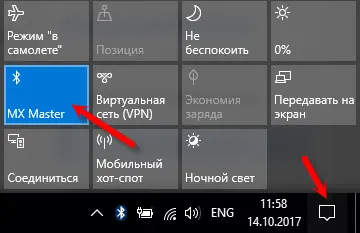
Alebo prejdite na parametre, potom do časti „Zariadenia“ a na karte „Bluetooth a ďalšie zariadenia“ povoľte modul pomocou jazdca.
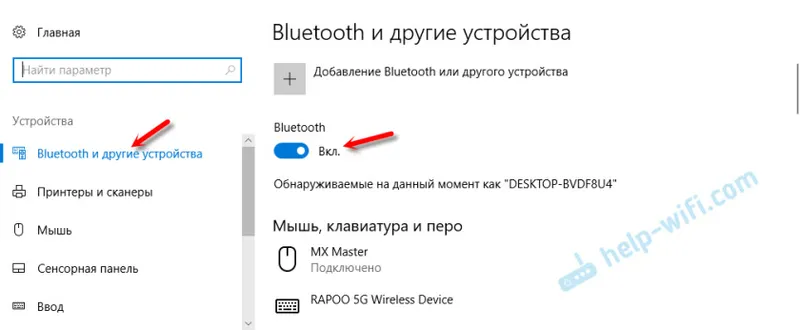
Pre Windows 10 som napísal samostatný článok: ako povoliť a nakonfigurovať Bluetooth na prenosnom počítači so systémom Windows 10. Potom by sa na paneli s upozorneniami mala zobraziť ikona, ako som už ukázal vyššie.
Ako pripojiť zariadenie?
Kliknite na „Pridať Bluetooth alebo iné zariadenie“ a v nasledujúcom okne vyberte príslušnú položku.
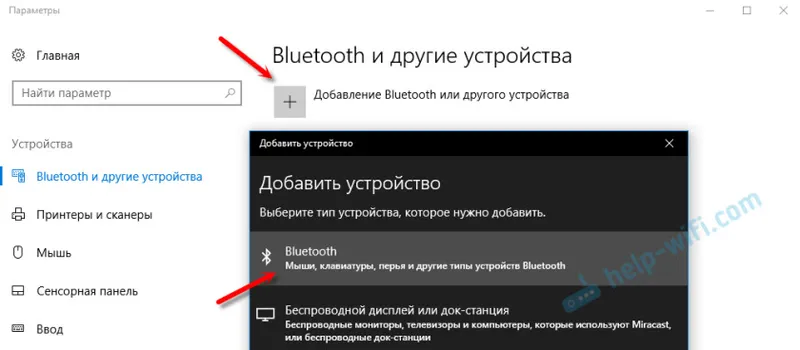
Ak je zariadenie zapnuté a je možné ho vyhľadávať, zobrazí sa v zozname zariadení, ktoré sú k dispozícii na pripojenie. Vyberieme ho a pripojíme ho k notebooku. Môžete sa pozrieť na príklad pripojenia slúchadiel Bluetooth.
Zapnite Bluetooth na prenosnom počítači so systémom Windows 8 a 8.1
Otvorte bočný panel (môžete použiť klávesovú skratku Windows + klávesovú skratku C) a vyberte možnosť „Možnosti“. Potom kliknite na „Zmeniť nastavenie počítača“. Prejdite do časti „Bluetooth“ a zapnite modul pomocou prepínača.
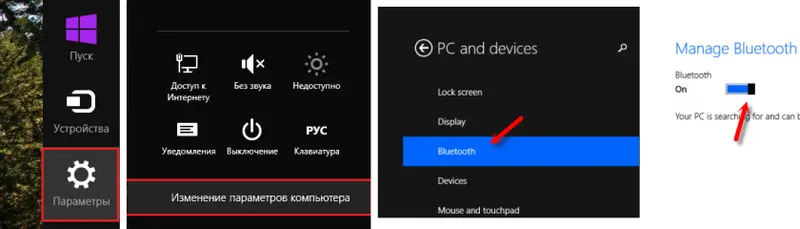
Systém Windows začne hľadať dostupné zariadenia na pripojenie.
Na paneli s upozorneniami by sa mala zobraziť ikona, prostredníctvom ktorej môžete spravovať pripojenia.
Ako aktivovať Bluetooth v systéme Windows 7?
Ak na paneli s upozorneniami nie je modrá ikona, prejdite do časti „Centrum sietí a zdieľania“ - „Zmeniť nastavenia adaptéra“ a skontrolujte, či sa tam nenachádza adaptér „Sieťové pripojenie Bluetooth“. Ak nie, nainštalujte ovládač pre váš model prenosného počítača alebo skontrolujte adaptér v správcovi zariadení (viac o tomto nižšie v článku). A ak existuje, skontrolujte, či je zapnutý. Možno bude potrebné zapnúť prenosný počítač.
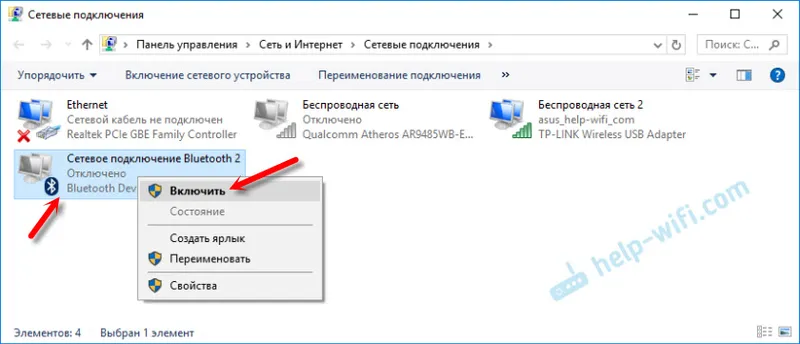
Ako pripojiť zariadenie?
Kliknite na ikonu Bluetooth a vyberte možnosť Pridať zariadenie ...
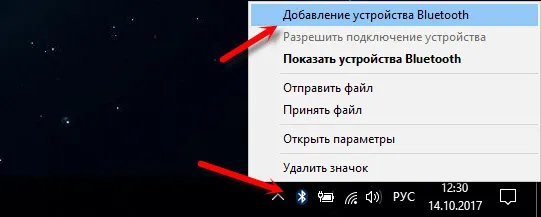
Otvorí sa nové okno, v ktorom sa zariadenie pripojí podľa pokynov.
Alebo prejdite do časti „Ovládací panel“ v časti „Zariadenia a tlačiarne“. A kliknite na tlačidlo „Pridať zariadenie“. Môžete tiež otvoriť vlastnosti „Adaptér Bluetooth“ a povoliť zobrazenie ikony v oblasti oznámení. Uľahčí to pripojenie a správu zariadení.
Ako skontrolovať a povoliť pripojenie Bluetooth v správcovi zariadení na prenosnom počítači?
Ak v prenosnom počítači nenájdete rozhranie Bluetooth, nie sú k dispozícii žiadne nastavenia, adaptér, tlačidlá, ikony atď., Potom pravdepodobne nie sú nainštalované potrebné ovládače. Musíte ísť do správcu zariadenia a skontrolovať to. Alebo stačí použiť adaptér BT.
Otvorte Správcu zariadení. Pravým tlačidlom myši kliknite na „Tento počítač“ a vyberte „Vlastnosti“. V novom okne prejdite na „Správca zariadení“. Alebo stlačte kombináciu klávesov Win + R a vykonajte príkaz devmgmt.msc .
Tam by ste mali vidieť časť „Bluetooth“ (v systéme Windows 7 sa môže nazývať inak), ktorá bude obsahovať samotný modul (názov sa môže tiež líšiť). Na mojom notebooku takto:
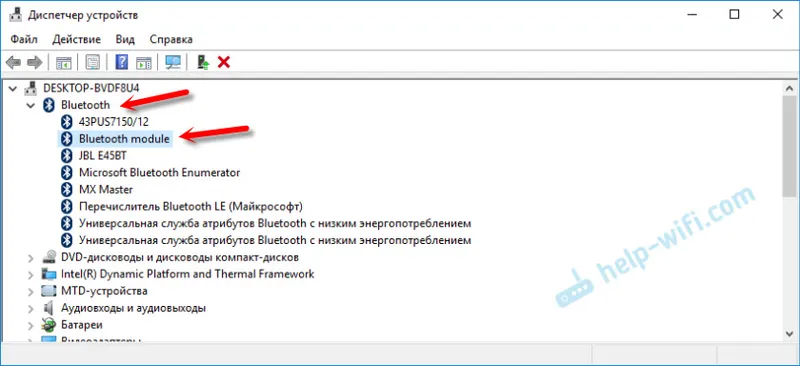
Ak je, ale so „šípkou“ (ikona vedľa adaptéra), kliknite na ňu pravým tlačidlom myši a vyberte možnosť „Aktivovať“.
Vo správcovi zariadenia pravdepodobne nemáte nič podobné Bluetooth. V takom prípade musíte ovládač stiahnuť a nainštalovať.
Prejdite na oficiálnu webovú stránku výrobcu prenosného počítača. Vyhľadajte svoj model pomocou vyhľadávania (alebo ponuky) a v časti „Podpora“, „Na stiahnutie“ atď. Si stiahnite ovládač pre modul Bluetooth. Nainštalujte ho, reštartujte prenosný počítač a potom by malo všetko fungovať.
